Salvare un gioco Steam una volta di solito sarà sufficiente per preservare i tuoi progressi. Tuttavia, i file di salvataggio del gioco Steam a volte possono essere danneggiati. Ciò non accade spesso, ma quando accade ti pentirai di non avere una copia di backup.
Quindi è meglio prevenire che curare, giusto? Ci sono alcuni modi in cui i giocatori di Steam possono eseguire il backup dei salvataggi di gioco per assicurarsi di poterli ripristinare se accade qualcosa ai salvataggi del gioco originale.
Come posso eseguire il backup dei salvataggi di Steam in modo facile e veloce?
1. Eseguire il backup dei giochi con GameBackupSystem

GameBackupSystem è una soluzione completa di backup del salvataggio del gioco per Windows 10 e altre console. Questo software ti consente di eseguire il backup dei tuoi giochi in modo rapido e semplice.
Con GameBackup System, puoi creare copie esatte 1: 1 dei tuoi giochi.
Il software non è solo per i giochi Windows, poiché GameBackupSystem supporta console, come PSP, Nintendo DS e Nintendo Wii.
Altre caratteristiche utili
- Consente agli utenti di creare file video
- Viene fornito con linee guida specifiche per il backup dei giochi per ciascuna piattaforma.
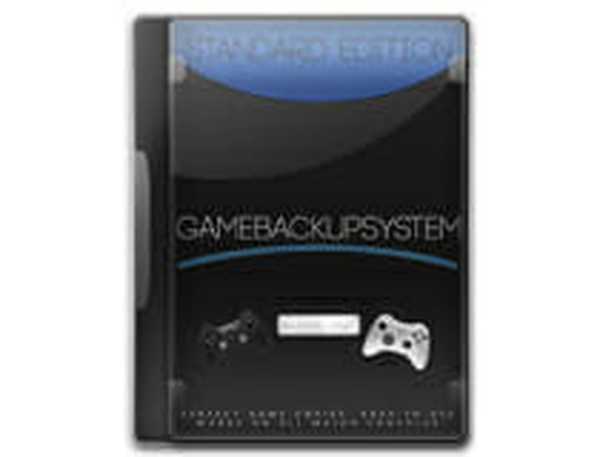
GameBackupSystem
Esegui facilmente il backup e il ripristino dei salvataggi di gioco Steam utilizzando questo potente software oggi! Prova gratuita Visita il sito web2. Abilita Steam Cloud
- Apri il software client Steam.
- Clicca il Vapore menù.
- Clicca il impostazioni opzione.
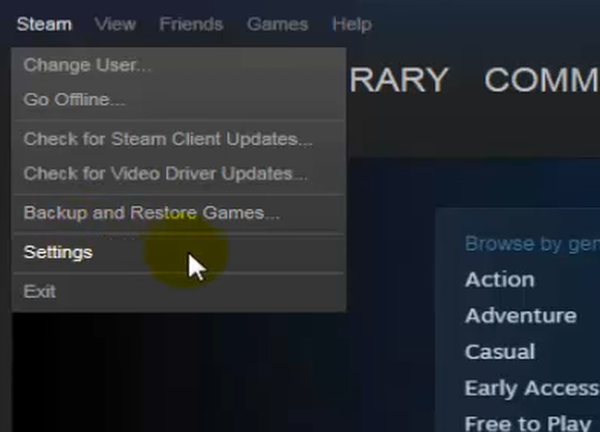
- Seleziona il Scheda Cloud mostrato direttamente sotto.
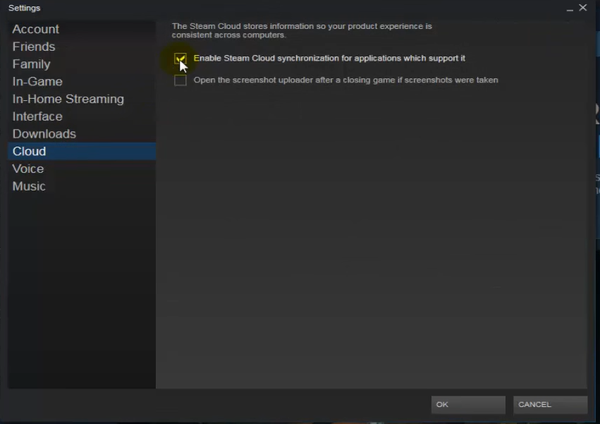
- Seleziona il Abilita Steam Cloud sincronizzazione per applicazioni che supportano it casella di controllo.
- Quindi fare clic su ok per chiudere la finestra Impostazioni.
- Puoi ripristinare i backup dei salvataggi di gioco nel cloud aprendo la pagina Visualizza Steam Cloud.
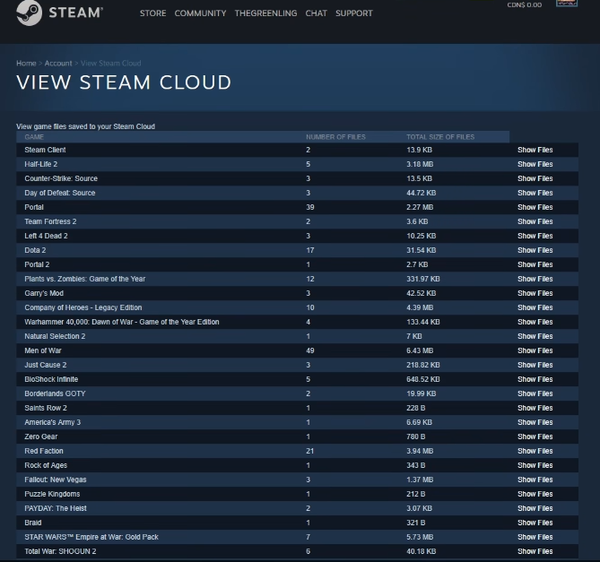
- Clic Mostra file per un gioco Steam.
- Quindi fare clic su Scarica per un salvataggio del gioco.
- Successivamente, puoi spostare il salvataggio del gioco scaricato nella cartella Salva del gioco.
3. Eseguire manualmente il backup dei salvataggi di gioco di Steam
- Avvia Esplora file facendo clic sul pulsante della barra delle applicazioni.
- Apri la cartella per un gioco Steam. Il percorso predefinito per un gioco Steam specifico è:
C: \ Programmi \ Steam \ SteamApps \ common \ nome del gioco - Quindi fai clic con il pulsante destro del mouse su un file di salvataggio del gioco nella cartella del gioco per selezionarlo copia.
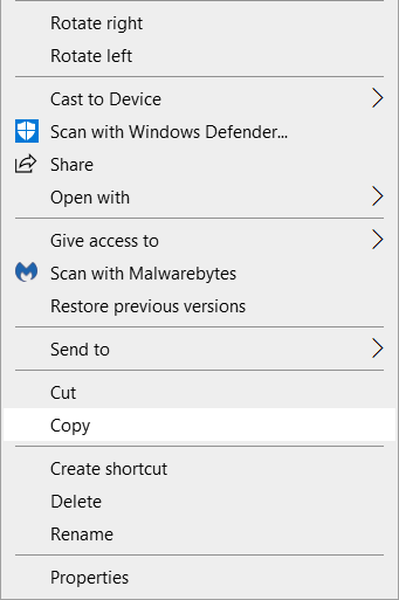
- Apri una cartella in cui eseguire il backup del salvataggio del gioco.
- Fare clic con il pulsante destro del mouse su uno spazio all'interno della cartella per selezionare il file Incolla opzione.
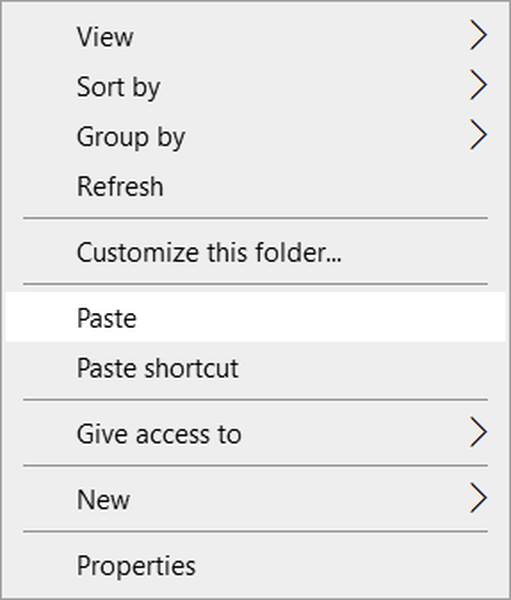
- Successivamente, puoi spostare nuovamente la copia di backup nella cartella in cui il gioco Steam salva i dati di gioco quando necessario.
Alcuni utenti potrebbero aver bisogno di individuare i file di salvataggio del gioco da sottocartelle remote in questo percorso:
C: \ Programmi \ Steam \ userdata \ [RandomNumbers] \ [AppID]
L'AppID è un numero ID per un gioco specifico. Puoi trovare l'AppID per i giochi nella parte superiore delle pagine dei link del negozio all'interno del software client Steam.
4. Esegui il backup dei salvataggi di gioco di Steam con Cronologia file
- Per utilizzare lo strumento Cronologia file di Windows 10 ai fini dei backup di Steam, fai clic su Digita qui per cercare pulsante.
- Ingresso backup come parola chiave di ricerca e fai clic su Impostazioni di backup.
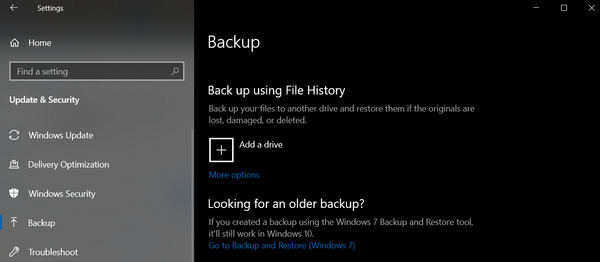
- Attiva o disattiva Backup automatico dei miei file opzione attiva.
- Inserisci un'unità flash USB vuota nel PC.
- Clicca il Aggiungi un disco opzione per selezionare l'unità flash USB.
- Quindi fare clic su Di Più opzioni.
- Clic Aggiungi una cartella per aprire una finestra Seleziona cartella.
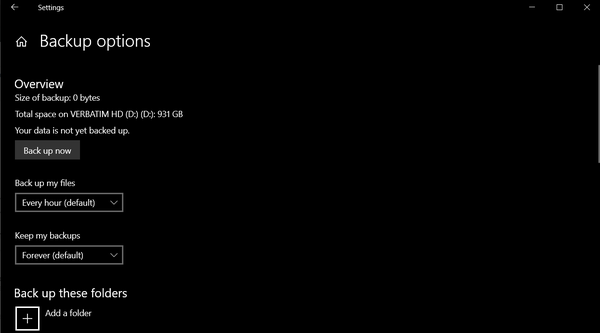
- Seleziona una cartella Steam che includa i file di salvataggio del gioco. Potresti semplicemente selezionare l'intera cartella Steam, ma è meglio scegliere una sottocartella più specifica.
- È possibile selezionare intervalli di tempo di backup specifici dal menu a discesa.
- Clicca il Torna indietro adesso opzione per eseguire il backup della cartella Steam.
- Quando è necessario ripristinare i backup dei salvataggi del gioco, fare clic su Ripristina i file da un backup corrente opzione nella scheda Opzioni di backup.
- Quindi è possibile ripristinare i backup dei file dalla scheda della versione precedente.
Funzionalità di backup di Steam

Potresti notare che Steam include una funzione di backup per salvare le copie del gioco. Tuttavia, tale utilità consente di eseguire il backup dei giochi effettivi, non dei file di avanzamento del salvataggio del gioco.
La funzione di backup non stabilisce backup che includono file di contenuti di gioco personalizzati per cose come giochi salvati, mappe personalizzate, script di configurazione, ecc..
Quindi, puoi eseguire il backup dei tuoi salvataggi di gioco Steam con GameBackupSystem, Steam Cloud, Cronologia file o il metodo File Explorer manuale.
Scegli il metodo che preferisci per assicurarti di avere backup dei tuoi progressi di gioco salvati ogni volta che ne hai bisogno.
- Guide di Steam
 Friendoffriends
Friendoffriends
![Come eseguire il backup e il ripristino dei salvataggi di gioco di Steam [Windows 10]](https://friend-of-friends.com/storage/img/images_8/how-to-backup-restore-steam-game-saves-[windows-10]_2.jpg)


